6 parasta korjausta mustalle näytölle ja äänelle Amazon Prime Videossa Apple TV 4K: ssa
Sekalaista / / April 05, 2023
Apple TV 4K: n Amazon Prime Video -sovelluksen avulla voit katsella suosikkielokuviasi ja TV-ohjelmiasi Dolby Vision- ja Dolby Atmos -muodoissa. Jos perheenjäsenesi tai ystäväsi käyttävät Prime Video -tiliäsi, kaikki käyttäjät voivat määrittää eri profiilikuvakkeet.

Mutta joillakin käyttäjillä on raportoitu Applen virallisilla foorumeilla että he voivat kuulla äänen ja nähdä tekstitykset mustalla näytöllä Prime Videon avulla. Jos kohtaat saman virheen, tässä on joitain toimivia ratkaisuja, jotka auttavat sinua korjaamaan Apple TV 4K: n Amazon Prime Videon äänen mustan näytön ongelman.
1. Tarkista Internet-yhteytesi
Ensinnäkin sinun tulee tarkistaa Internet-yhteytesi vahvuus. Sinun on yhdistettävä Apple TV 4K nopeaan internetyhteyteen, jotta voit suoratoistaa sisältöä sovelluksista, kuten Prime Videosta, parhaalla mahdollisella laadulla. Paitsi tarkistaa Internet-nopeutesi tietokoneellasi tai matkapuhelimellasi, näin voit tarkistaa Apple TV 4K: n Internet-signaalin voimakkuuden.
Vaihe 1: Siirry Apple TV 4K: n aloitusnäytössä kohtaan Asetukset.

Vaihe 2: Vieritä alas ja valitse Verkko.

Vaihe 3: Tarkista yhdistetyn Wi-Fi-verkon signaalinvoimakkuus Tila-kohdasta.

Jos signaalin voimakkuus on heikko, suosittelemme tuomaan Apple TV 4K: n lähemmäs reititintä, varsinkin jos käytät 5 GHz: n taajuuskaistaa.
2. Muuta videon toistoasetuksia
Kun Internet-nopeutesi ovat kunnossa, sinun on tarkistettava Apple TV 4K: n nykyiset toistoasetukset. Koska Prime Video sisältää elokuvia ja TV-ohjelmia suoratoistona HDR- ja Dolby Vision -muodossa, voit kokeilla toistomuodon muuttaminen 4K SDR 60 Hz: ksi (valitse 50 Hz Euroopan alueelle) parhaan mahdollisen kokea. Näin sinun tulee tehdä tämä.
Vaihe 1: Avaa Apple TV 4K: n aloitusnäytössä Asetukset-sovellus.

Vaihe 2: Valitse Video ja ääni.

Jos olet valinnut Dolby Visionin oletuksena, se himmentää Apple TV 4K: n ja suoratoistosovellusten, mukaan lukien Prime Video, koko käyttöliittymän.
Vaihe 3: Valitse Muoto.

Vaihe 4: Vieritä alas ja valitse 4K SDR 60Hz tai 50Hz (alueesi mukaan).
Vaihe 5: Palaa takaisin ja valitse Yhdistä sisältö.

Vaihe 6: Ota käyttöön "Match Dynamic Range" ja "Match Frame Rate".

Vaihe 7: Sulje Asetukset ja avaa Prime Video tarkistaaksesi, onko ongelma ratkaistu.

3. Tarkista HDMI-kaapelisi
Jotta voit nauttia sisällöstä parhaalla mahdollisella toistoresoluutiolla, tarvitset nopean HDMI-kaapelin liitettynä Apple TV 4K: hen. Vanhan HDMI-kaapelin käyttäminen saattaa olla syynä tähän mustaan näyttöön ja ääneen. Koska et saa HDMI-kaapelia pakkauksessa Apple TV 4K: n kanssa, suosittelemme valitsemaan HDMI 2.1 kaapeli mahdollistaa suuremman kaistanleveyden tuen.
4. Pakota lopettamaan ja käynnistämään Prime Video App uudelleen
Kuten iPhonessa ja Macissa, voit pakottaa sulkemaan sovelluksen Apple TV 4K: ssa, jos se alkaa toimia. Jos Apple TV 4K: n Prime Videossa näkyy musta näyttö ja ääni, voit yrittää pakottaa lopettamaan ja käynnistämään sovelluksen uudelleen. Huomaa, että tämä ominaisuus toimii vain, jos otat Click and Touch käyttöön Apple TV: n kaukosäätimessä.
Vaihe 1: Paina Apple TV: n kaukosäätimen TV-kuvaketta kahdesti paljastaaksesi taustasovellusikkunat.

Vaihe 2: Käytä vasenta navigointipainiketta etsiäksesi Prime Video -sovelluksen.

Vaihe 3: Pyyhkäise ylös Prime Video -sovellusikkunaa pakottaaksesi sovelluksen sulkemisen.

Vaihe 4: Avaa Prime Video uudelleen ja tarkista, onko ongelma ratkaistu.

5. Päivitä Prime Video App
Jos yllä mainitut ratkaisut eivät toimi, voit päivittää Prime Video -sovelluksen. Voit myös ottaa automaattisen päivitysominaisuuden käyttöön Apple TV 4K: n asennetuissa sovelluksissa. Näin
Vaihe 1: Avaa Apple TV 4K: n Asetukset.

Vaihe 2: Vieritä alas ja valitse Sovellukset.

Vaihe 3: Ota ominaisuus käyttöön valitsemalla Päivitä sovellukset automaattisesti.

Voit tarkistaa sovelluspäivitykset manuaalisesti seuraavasti.
Vaihe 1: Avaa App Store Apple TV 4K: ssa.

Vaihe 2: Valitse ylhäältä valikkopalkista Ostettu.

Vaihe 3: Valitse vasemmanpuoleisesta valikosta Kaikki sovellukset.

Vaihe 4: Tarkista, onko Prime Video -version päivitys saatavilla.
Vaihe 5: Kun olet asentanut päivitykset, käynnistä Prime Video -sovellus uudelleen ja tarkista, onko ongelma ratkaistu.

6. Päivitä tvOS
Suosittelemme myös tvOS-version päivittämistä, koska tämä saattaa olla järjestelmään liittyvä ongelma, joka aiheuttaa tämän Prime Videon toistovirheen.
Vaihe 1: Avaa Apple TV 4K: n Asetukset.

Vaihe 2: Vieritä alas ja valitse Järjestelmä.

Vaihe 3: Valitse Ohjelmistopäivitykset.

Vaihe 4: Valitse Päivitä ohjelmisto.

Vaihe 5: Jos päivitys on saatavilla, valitse Lataa ja asenna.
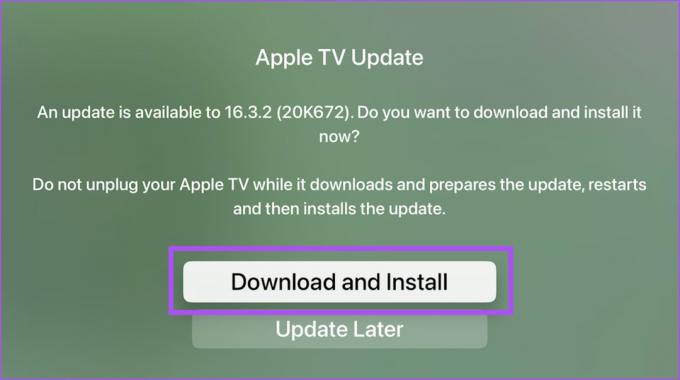
Vaihe 6: Kun olet asentanut tvOS-päivitykset, avaa Prime Video ja tarkista, onko ongelma ratkaistu.

Nauti Prime Timesta
Näiden ratkaisujen pitäisi saada sinut eroon mustasta näytöstä, jossa on äänivirheitä Prime Videossa. Voit myös lukea julkaisumme jos Dolby Atmos ei toimi Apple TV 4K: ssa.
Päivitetty viimeksi 20. helmikuuta 2023
Yllä oleva artikkeli saattaa sisältää kumppanilinkkejä, jotka auttavat tukemaan Guiding Techiä. Se ei kuitenkaan vaikuta toimitukselliseen eheyteemme. Sisältö pysyy puolueettomana ja autenttisena.
Kirjoittanut
Paurush Chaudhary
Selvitä tekniikan maailma yksinkertaisimmalla tavalla ja ratkaise älypuhelimiin, kannettaviin tietokoneisiin, televisioihin ja sisällön suoratoistoalustoihin liittyviä jokapäiväisiä ongelmia.



